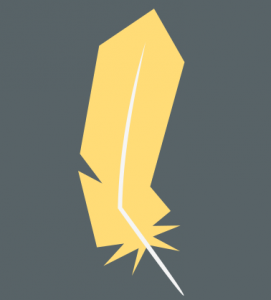[Linux Lite] MacBook Pro でインストールメディア (USB メモリ) を作る方法
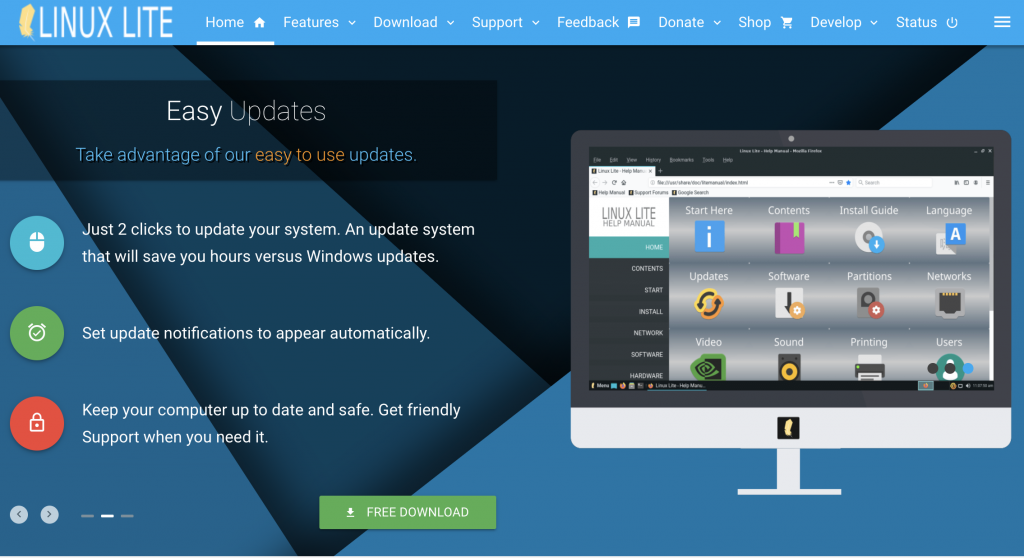
まずはダウンロード
Linux Lite の OS イメージ (iso ファイル) を 公式サイトのダウンロードページ からダウンロードします。
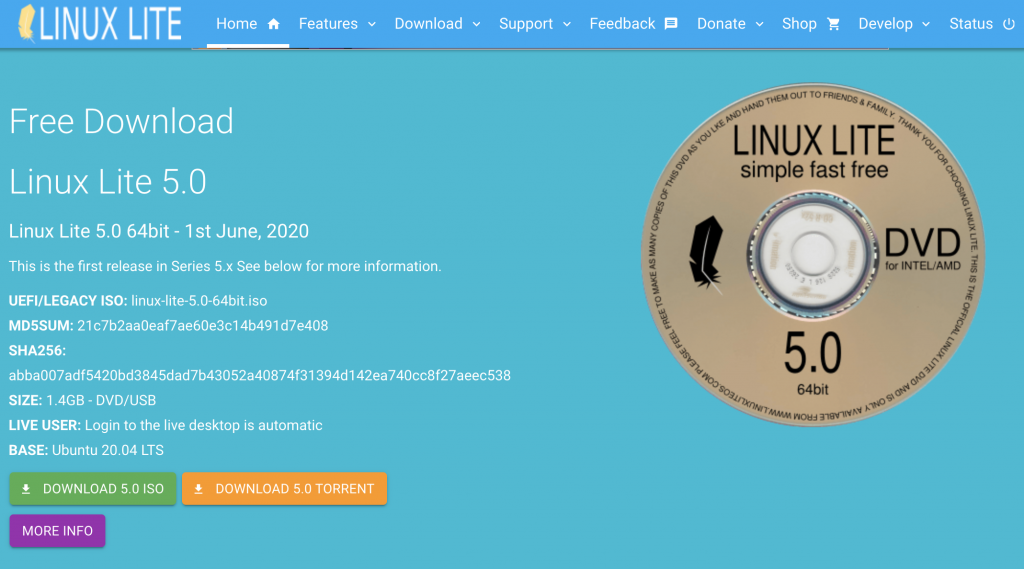
上記 DOWNLOAD 5.0 ISO のボタンをクリックするとダウンロードが始まりました。
僕がダウンロードしたのはバージョン 5.0 でした。ファイルサイズが 1.4 GB あり、ダウンロードに結構時間がかかりました。正確に測っていませんが軽く 15 分以上はかかったと思います。
ダウンロードした Linux Lite の OS イメージを .img 形式に変換する
$ pwd
/Users/nobi/Downloads
$ ls -l linux-lite-5.0-64bit.iso
-rw-r--r--@ 1 nobi staff 1405091840 Jun 17 16:05 linux-lite-5.0-64bit.iso
$hdiutil コマンドを使って変換します。
$ hdiutil convert -format UDRW -o ./linux-lite-5.0-64bit.img ./linux-lite-5.0-64bit.iso
Reading Master Boot Record (MBR : 0)…
Reading Linux Lite 5.0 (Apple_ISO : 1)…
Reading (Type EF : 2)…
Reading Linux Lite 5.0 (Apple_ISO : 3)…
.............................................................................................................
Elapsed Time: 3.765s
Speed: 355.9Mbytes/sec
Savings: 0.0%
created: /Users/nobi/Downloads/linux-lite-5.0-64bit.img.dmg
$Mac を使っているせいか .img に変換した後 .dmg という拡張子が付けられているのでこれを mv コマンドで取ってしまいます。
$ mv linux-lite-5.0-64bit.img.dmg linux-lite-5.0-64bit.img
$ ls -l linux-lite*
-rw-r--r--@ 1 nobi staff 1404665856 Jun 17 16:09 linux-lite-5.0-64bit.img
-rw-r--r--@ 1 nobi staff 1405091840 Jun 17 16:05 linux-lite-5.0-64bit.iso
$以上で .img 形式の OS イメージが準備できました。この .img ファイルを USB メモリーに焼きます。
USB メモリの初期化
USB メモリでインストールメディアを作りますが、USB メモリは何年も前に購入した家にある適当なものを使っています。
MacBook Pro に以下のような USB ハブをつないでそこに USB メモリーを挿しています。
USB メモリーを接続するとポップアップで以下のメッセージが表示されました。
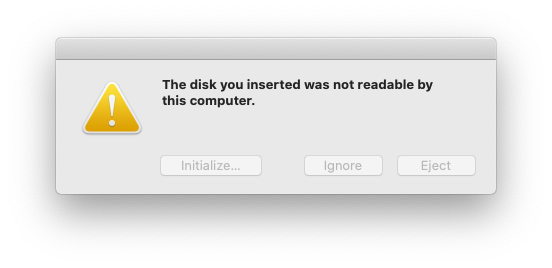
Initialize… をクリックします。
diskutil コマンドで MacBook Pro が USB メモリーを認識していることを確認します。
$ diskutil list
/dev/disk0 (internal, physical):
#: TYPE NAME SIZE IDENTIFIER
0: GUID_partition_scheme *500.3 GB disk0
1: EFI EFI 314.6 MB disk0s1
2: Apple_APFS Container disk1 500.0 GB disk0s2
/dev/disk1 (synthesized):
#: TYPE NAME SIZE IDENTIFIER
0: APFS Container Scheme - +500.0 GB disk1
Physical Store disk0s2
1: APFS Volume Macintosh HD - Data 106.3 GB disk1s1
2: APFS Volume Preboot 82.2 MB disk1s2
3: APFS Volume Recovery 528.5 MB disk1s3
4: APFS Volume VM 5.4 GB disk1s4
5: APFS Volume Macintosh HD 11.1 GB disk1s5
/dev/disk2 (external, physical):
#: TYPE NAME SIZE IDENTIFIER
0: FDisk_partition_scheme *3.9 GB disk2
1: 0xEF 11.1 MB disk2s2
$トーシバ製の 4GB の USB メモリーを使っているので /dev/disk2 で認識されていることがわかります。
df コマンドで /dev/disk2 がマウントされていないことを確認します。
$ df -h
Filesystem Size Used Avail Capacity iused ifree %iused Mounted on
/dev/disk1s5 466Gi 10Gi 350Gi 3% 487597 4881965243 0% /
devfs 195Ki 195Ki 0Bi 100% 679 0 100% /dev
/dev/disk1s1 466Gi 99Gi 350Gi 23% 1739469 4880713371 0% /System/Volumes/Data
/dev/disk1s4 466Gi 5.0Gi 350Gi 2% 6 4882452834 0% /private/var/vm
map auto_home 0Bi 0Bi 0Bi 100% 0 0 100% /System/Volumes/Data/home
$マウントされていないのでオーケーです。もしマウントされていればここでアンマウントしておきます。
USB メモリーに OS イメージを焼く
dd コマンドを使って .img ファイルを USB メモリーに焼きます。
$ sudo dd if=./linux-lite-5.0-64bit.img of=/dev/disk2 bs=1m
Password:
1339+1 records in
1339+1 records out
1404665856 bytes transferred in 732.541782 secs (1917523 bytes/sec)
$12 分ほどで dd が完了しました。dd が終わると同時に以下のメッセージがもう一度表示されました。
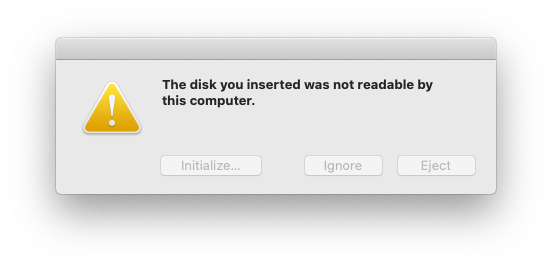
ここでは Eject をクリックします。
USB メモリーを MacBook Pro から抜きます。この USB メモリーで Linux Lite をパソコンにインストールできます。